Die wichtigsten und nützlichsten Lightroom-Tipps sind meistens gar nicht mal so spektakulär. Trotzdem machen sie das Lightroom-Leben leichter. Starten wir gleich mit dem ersten Tipp:
#1 Den Katalog verstehen lernen
Tatsächlich ist das der Dreh- und Angelpunkt bei der Arbeit mit Lightroom. Ich bin jedes Mal wieder erstaunt wenn ich feststelle, wie wenig Leute verstehen, wie Lightroom Bilder verwaltet und wo es diese ablegt. Viele meinen, dass der Lightroom-Katalog (.lrcat) auch die Originalfotos enthält, was ein gefährlicher Irrtum ist. Der Lightroom-Katalog ist nur ein Inhaltsverzeichnis, das den tatsächlichen Speicherort eurer Originalfotos kennt. Dieser Ort kann auf jeder eurer internen und externen Festplatten und für jedes Original ein anderer sein. Eine Sicherung des Lightroom Katalogs sichert nur eure Einstellungen, Metadaten und diese Verzeichnisangaben. Eure Originale werden dabei NICHT gesichert!
Lightroom Kataloge und Bilder sichern, archivieren und weitergeben
#2 Wenige Kataloge verwenden
Noch bis zu Lightroom 3 war die Empfehlung, nicht mehr als 20.000 Fotos pro Katalog zu verwalten. Das ist mittlerweile überholt und viele Kataloge haben eigentlich nur Nachteile im Handling, bei der Suche von Fotos etc. Logische Aufteilungen nach z. B. privaten Fotos und beruflichen Aufträgen kann sinnvoll sein. Eine Aufteilung der jeweiligen Urlaube in individuelle Kataloge ist es nicht. Auch halte ich einen Katalog pro Kunden für nicht sehr zielführend, da es ja keine katalogübergreifende Suchfunktion gibt. Das kann man aber machen wie man möchte.
Lightroom-Quickie: Ein- oder mehrere Kataloge nutzen? Ein paar Antworten!
#3 Großzügig an den Reglern drehen
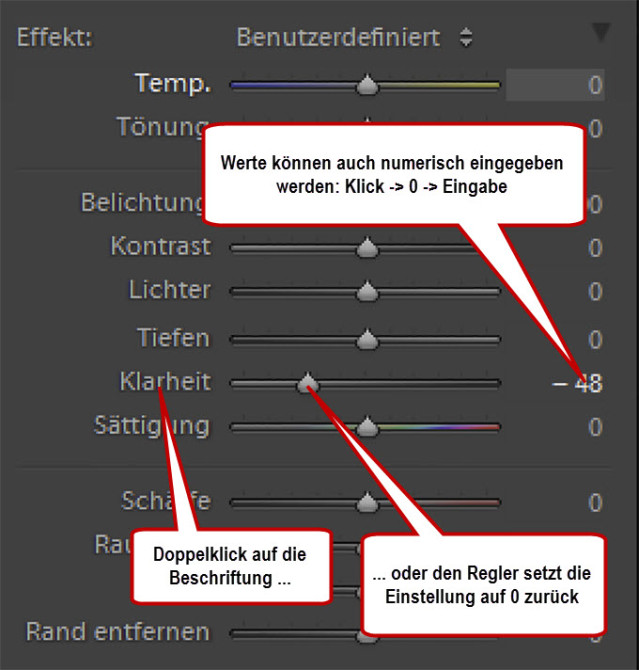
Wenn man schnell Erfahrung sammeln und neue Wege finden möchte, muss man in die extreme gehen. Das ist bei Lightroom nicht anders. Wenn ihr Fotos in Lightroom entwickelt, dann schiebt die Regler auch einmal nach ganz links und ganz rechts! Nur nicht zu vorsichtig, sondern erfahren was passiert! Oft führt das schneller zu Aha-Erlebnissen, als das stundenlange studieren von Anleitungen und Büchern zu Lightroom.
#4 Presets nur zur Inspiration und als Ausgangspunkt nutzen
Presets oder Vorgaben sind eine interessante Einrichtung in Lightroom. Sie sind aber keine „Klick und Gut“ Funktion. Ein Preset kann immer nur ein Ausgangspunkt für eigene Einstellungen sein und wird praktisch nie richtig für ein anderes Foto passen. Zu unterschiedlich sind Belichtung, Kontrast, Motiv und und und … Von Presets kann man aber prima lernen und dabei verstehen, wie der Ersteller dabei vorgegangen ist. Eigene Presets, die auf wiederholbaren Settings beruhen, sind wieder ein ganz anderer Fall. Ich habe z. B. für mein Studio-Setup unterschiedliche Presets, die mir zu einem konsistenten Look verhelfen.
Anleitung: Lightroom Presets installieren, selbst erstellen und sinnvoll einsetzen
#5 Originalfotos an EINEM Ort speichern
Wie schon bei Tipp #1 erwähnt, kann man Originale beim Import in Lightroom an beliebigen Orten speichern. Ich habe hingegen einen einzigen Ordner, in dem sich alle Fotos mit automatischer Benennung der Unterordner nach Aufnahmedatum befinden. Das ist dann hilfreich, wenn man alle Fotos auf eine größere Festplatte umziehen oder bei einem Backup kein Foto versehentlich vergessen möchte.
#6 Lightroom kann nicht alles
Mit Lightroom lassen sich Fotos gut korrigieren und im kleinen Umfang auch retuschieren. Gerade cleane Produktfotos oder Beauty-Aufnahmen erfordern heutzutage mehr Aufwand, der mit Lightroom nicht mehr zu leisten und für die Lightroom auch nicht gemacht ist. Hier kommt Photoshop ins Spiel und meiner Ansicht nach benötigt jeder fortgeschrittene oder anspruchsvolle Fotograf die Kombination aus Lightroom UND Photoshop. Das ist auch keine entweder-oder Frage, da sich beide Anwendungen optimal ergänzen und ihre jeweiligen Stärken haben. Bei den Bearbeitungsmöglichkeiten kann Lightroom in keinster Weise Photoshop das Wasser reichen. Soll es auch nicht. Im Gegenzug kann man mit Photoshop, ACR und Bridge zwar ein wenig Lightroom-Workflow simulieren. Bei virtuellen Kopien, der Einfachheit der Bildverwaltung, Geotagging etc. brilliert dann aber wieder Lightroom. Das Creative Cloud Fotografie Abo beinhaltet beide Programme und ist auch für Hobbyanwender erschwinglich.
Ein Jahr Adobe Creative Cloud Fotografie bei Amazon ohne Kreditkarte und Verpflichtungen
#7 RAW fotografieren
Lightroom kann auch aus JPEGs noch jede Menge herausholen. Den wirklich großen Bearbeitungsspielraum bekommt man aber nur mit RAW-Dateien. Bei den lächerlich niedrigen Preisen für SD-Karten und Festplatten ist der Mehrbedarf an Speicherplatz kein Argument mehr und man muss auch nicht zwingend jedes RAW-Foto nachbearbeiten. Auf der anderen Seite: Gerade die Nachbearbeitung macht aus einem guten, ein sehr gutes Foto.
Lightroom-Quickie: AdobeRGB, sRGB, Farbräume RAW und JPEG so funktioniert das wirklich
#8 Shortcuts lernen
Lightroom ist sooo langsam! Das hört man immer wieder. Dabei verschwenden viele jede Menge Zeit bei der Bedienung, weil sie keine Tastaturbefehle oder Shortcuts für Lightroom kennen. Alleine der Wechsel mit D zum Entwicklungsmodul und G wieder zurück zur Bibliothek erspart jede Menge Mausmeter und Klicks. Ein Doppelklick auf den Reglerknopf stellt ihn auf seine Nullposition zurück und ein Doppelklick auf die Bezeichnung von Reglergruppen (z. B. dem Wort „Tonwert“), stellt alle Regler dieser Gruppe zurück. Q für die Bereichsreparatur. K für den Korrekturpinsel. Y um eine Vorher-Nachheransicht zu erhalten. R um zum Freistellen-Werkzeug zu kommen und X um dabei zwischen hoch- und Querformat zu wechseln.
Prägt euch möglichst viele dieser Tastaturbefehle ein und ihr werdet sehr viel zügiger arbeiten können.
#9 Display kalibrieren
Was nützt die schönste Bildbearbeitung, wenn das Fotos nur auf dem eigenen Monitor so aussieht? Darum ist für verlässliche Farben und Tonwerte ein kalibriertes Display unerlässlich. Einfache Lösungen wie der Datacolor Spyder sind erschwinglich und machen sich schon nach den ersten Abzügen bezahlt. Wer professionell unterwegs ist, wird auf ein ebenso professionelles Display (z. B. von EIZO) mit eingebauter Kalibrierung setzen.
25 Minuten Videotutorial: Monitore kalibrieren und Fotos mit Lightroom 4 reparieren
#10 Regelmäßig Backups machen
Wie schon in den Tipps #1 und #5 angemerkt: Der Katalog speichert keine Originaldateien und alle Fotos an einem Ort machen das Backup einfacher und sicherer. Besorgt euch zwei externe Festplatten. Macht auf einer tägliche Backups (oder was für euer Fotografieverhalten sinnvoll ist) und auf die zweite Platte jede Woche, alle zwei Wochen oder jedes Monat ein komplettes Backup. Die erste Platte könnt ihr am Rechner lassen. Die zweite Platte kommt an einen anderen Ort außerhalb eurer Wohnung, eures Hauses oder Wigwams. Denn das beste Backup nützt nichts wenn euch die Bude abfackelt, ein Blitzeinschlag alle Elektrogeräte ins Nirvana reißt, ein Einbrecher eure Ausrüstung mitgehen lässt etc. Dann sind die Baby- und Hochzeitsfotos für immer weg.
Kostenlose Backup-Software Macrium Reflect
Das waren meine 10 wichtigsten Lightroom Tipps aus 10 Jahren Erfahrung und beinahe täglicher Arbeit mit Lightroom und Photoshop. Was wäre dein wichtigster Tipp?

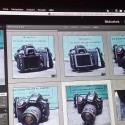



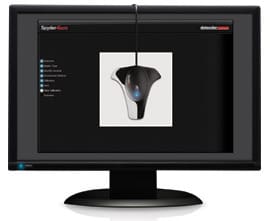






Danke für diesen Beitrag!
Bin selbst schon länger mit der Bildbearbeitung mittels Lightroom und Photoshop beschäftigt. Ich selbst habe mir mittels Tipp #3 Ordentlich an den Reglern drehen und persönlichem Interesse mittlerweile wirklich viel angeeignet. Aber gerade bei Datensicherung und Displaykalibrierung bin ich durch deinen Hinweis aufmerksam geworden. Danke dafür (: